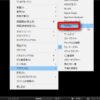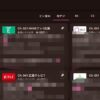テレビをスマホ等で見る方法として、手軽に行うなら、昔で言えばロケフリ、最近で言えばnasne等があります。特にnasneの人気は高く、バッファローから再販となったため導入を検討していましたが、情報をチェックする限り、番組表等はサクサクですが、チャンネル変更時のラグはけっこうある様子。そこで以前からある、PCを利用する方法で行うことに。「TVTest」、「BonDriverProxyEx」、「EDCB」、「TVRemotePlus」を使い、64ビット版で構築します。初回設定は色々とやることがあるので、環境構築の備忘録として、こちらに記録しておくことにします。なお、環境によってうまく動作しなかったりするので、こちらについてお問い合わせ頂いても対応できかねますのであしからず。
まずテレビチューナーは、安価な地上/BS/CS 110°シングルチューナーモデルのe-Better「DTV02A-1T1S-U」です。これは別件でも使用していますが長期間安定動作しており、手軽に導入できるため。

ICカードリーダーを内蔵しており、B-CASカードのために別途ICカードリーダーを用意する必要がありません。

ちなみに現在は公式サイトで専用の視聴・録画ソフトも公開されているので、単にPC用の外付けチューナーとして利用するなら、手軽に導入できます。
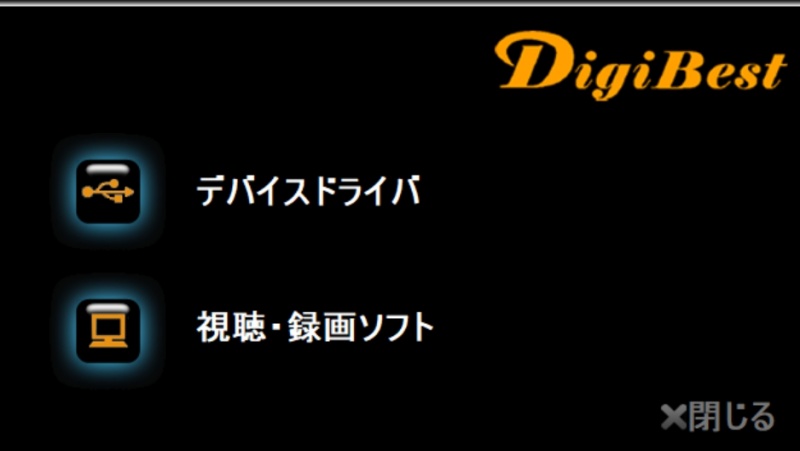

ただ今回はロケフリ環境を構築するので、この専用ソフトは使いません。ちなみに、今回ここで使用しているファイルは、tukumijima氏がビルド・配布されているファイルを利用しています(https://github.com/tsukumijima / https://blog.tsukumijima.net)。ファイルによってはWindows Defenderが反応したりするのであくまでも自己責任で。
TVTest
ここからは作業内容を簡潔に記載していきます。まずはTVTestで視聴出来る環境を作ります。
一番最初に、チューナーを接続するPCのIPアドレスを固定化しておきます。
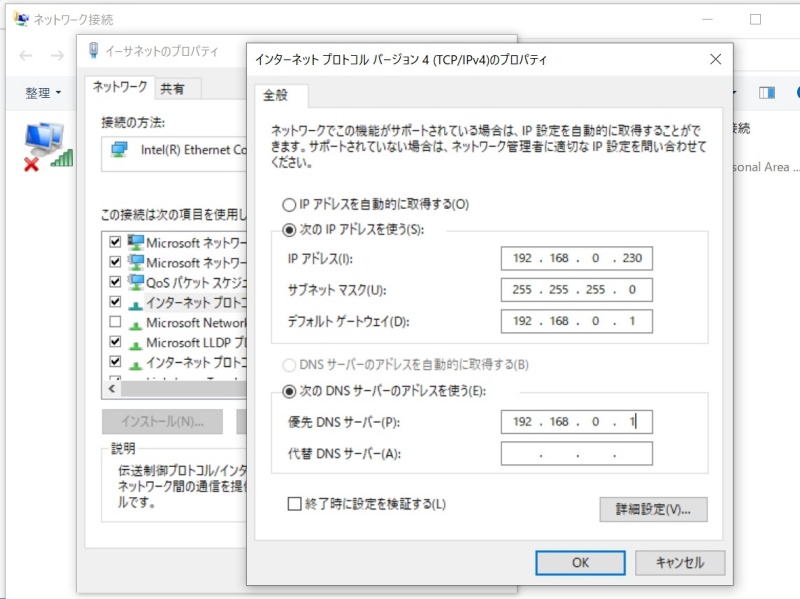
続いてTVチューナーを接続しドライバを適用。公式サイトからダウンロードしたファイルのドライバフォルダに32ビット/64ビットがあるので、今回は64ビット版のファイルを読み込ませます。
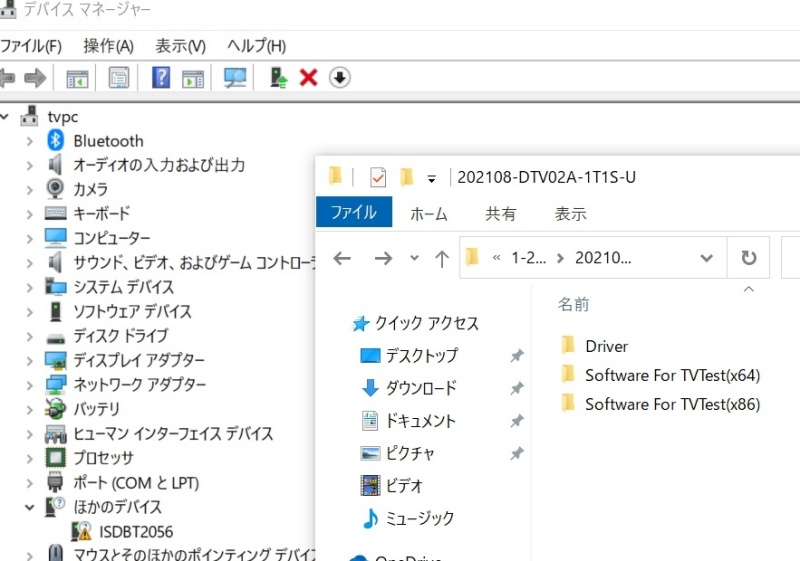
続いてフィルターを適用させます。「Software For TVTest(x64)」内にあるファイルを実行。
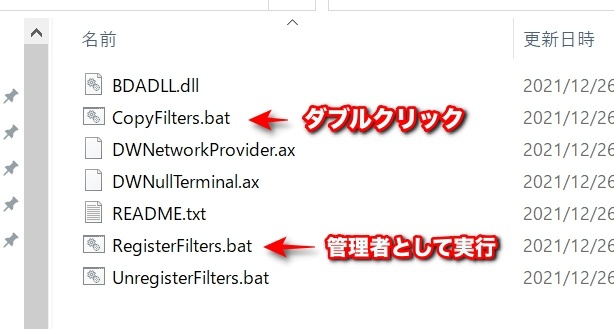
続いてTVTestのファイルを展開。分かりやすいように、C:のルートに「TV」フォルダを作成し、その中に展開。「filter-install.jse」を実行、
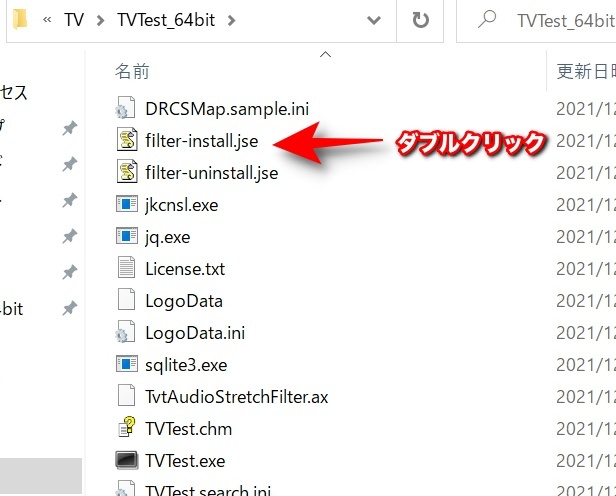
テレビチューナーのファイルから、Bondriversフォルダ内のファイルをTVTestのルートに、Pluginsのファイルを、TVTestのPluginsフォルダにコピーします。
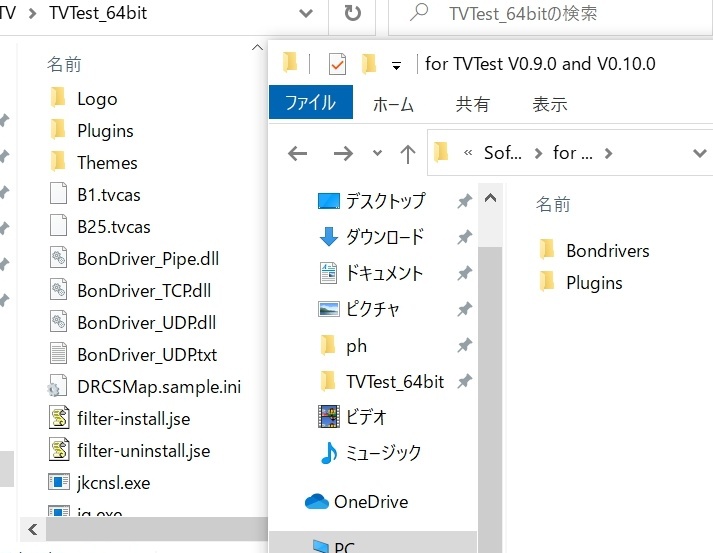
TVTest.exeを実行。「OK」を押すと、H.265のデコードに関するエラーが表示されますが気にせずに。
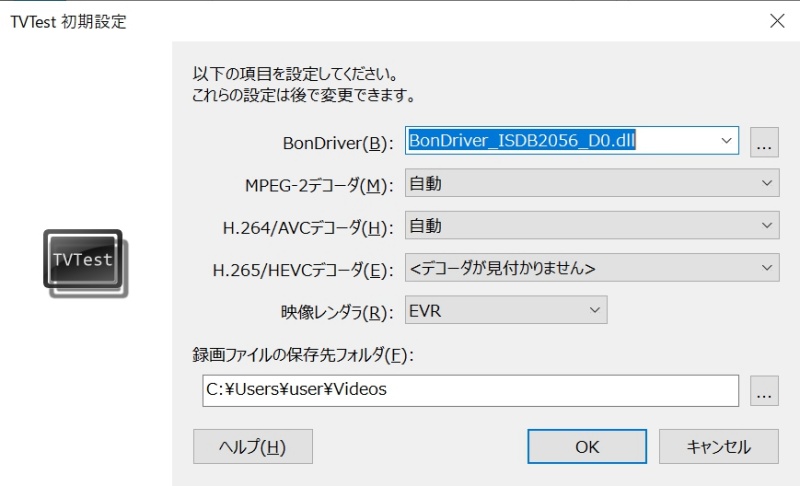
チャンネルスキャンの確認が出るので「はい」を実行。
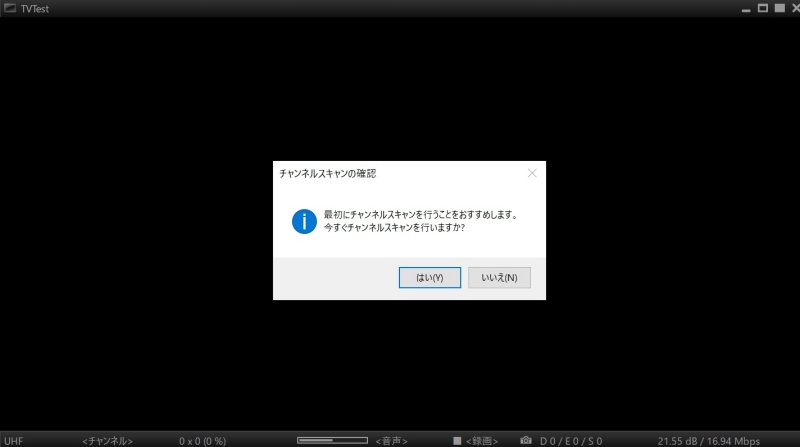
「スキャン開始」を押します。
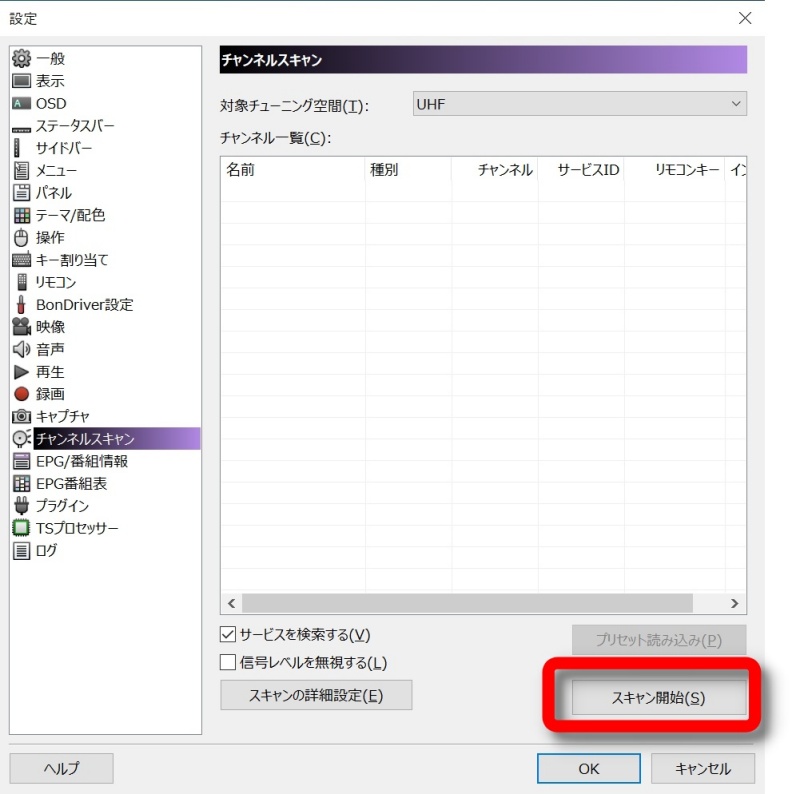
チャンネルスキャンが終了したら「TSプロセッサー」を開き、B-Casカードを読み取れるよう、次のように設定します。
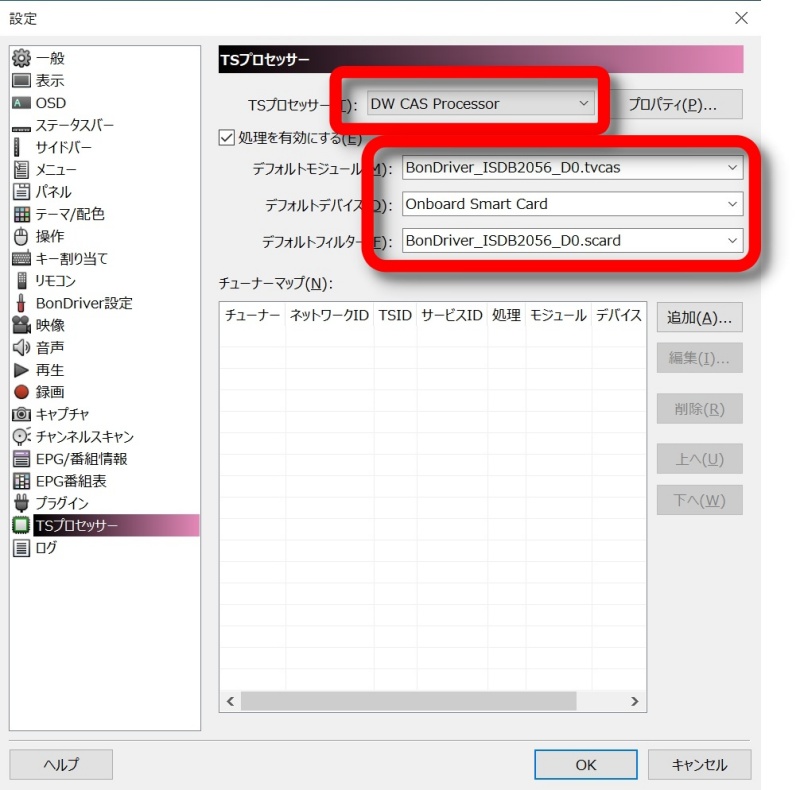
チャンネルを選択して映像が表示されれば成功です。
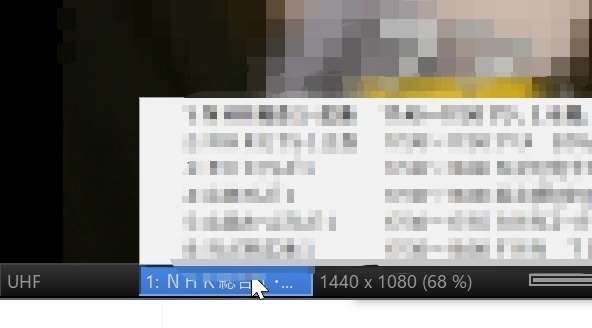
BonDriverProxyEx
続いてBonDriverをLAN上のPCからも共有できるように、「BonDriverProxyEx」をセットアップ。中にあるファイルを、TVTestのルートにコピーします。
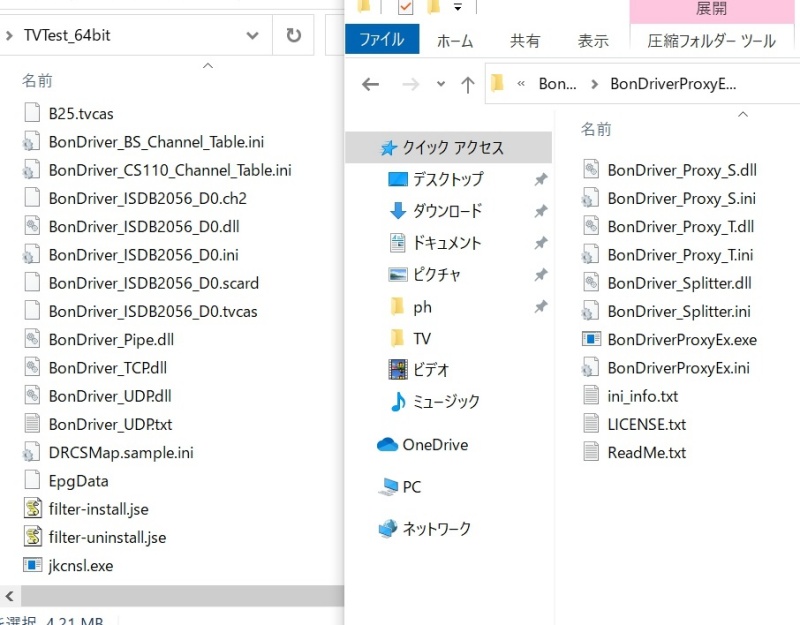
サーバ側の設定は、BonDriverProxyEx.iniを編集します。変更箇所は2箇所。待ち受けアドレスと、(追記:IPアドレスが変わった時のことを考えると、ここから以降のIPアドレスの指定は全て127.0.0.1のほうが良いかも。LAN内の別PCでTVTestを使うならサーバの待ち受けのみ0.0.0.0に)
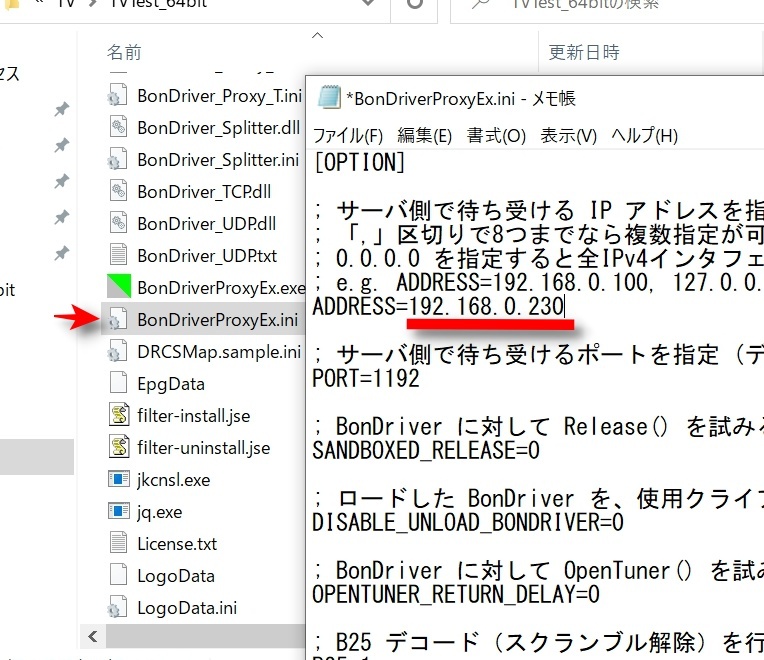
使用するBonDriverを指定します。グループ名はなんでも良いですが、設定の手間を省くためデフォルトのままで。
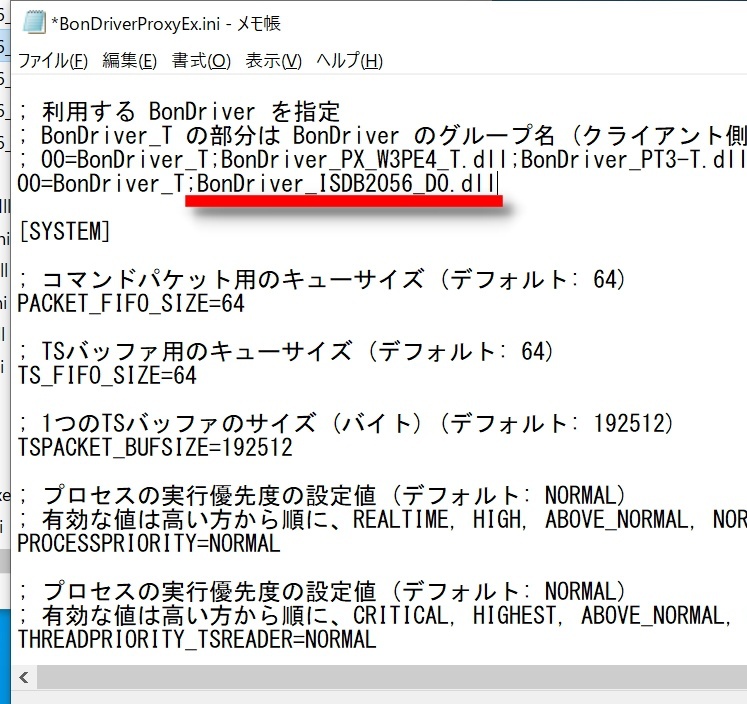
クライアント側は「BonDriver_Proxy_T.ini」を編集します。サーバのIPアドレスと、利用するBonDriverのグループ名を指定します。
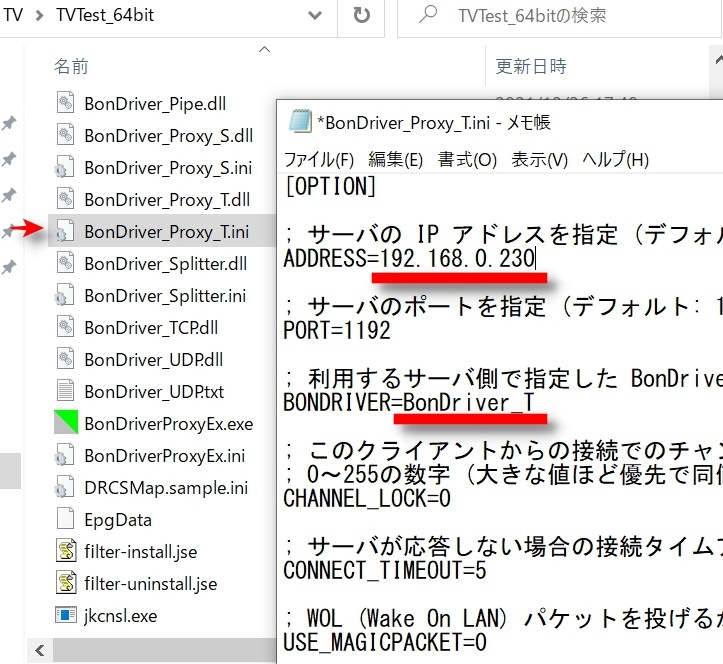
設定し終えたら、「BonDriverProxyEx.exe」を実行して常駐させ、TVTestを起動。使用するBonDriverを、「BonDriver_Proxy_T」に変更しても、映像が正常に表示されれば成功。なお、再度チャンネルスキャンするのが面倒なら、「BonDriver_ISDB2056_D0.ch2」をコピーし「BonDriver_Proxy_T.ch2」にリネームして利用します。
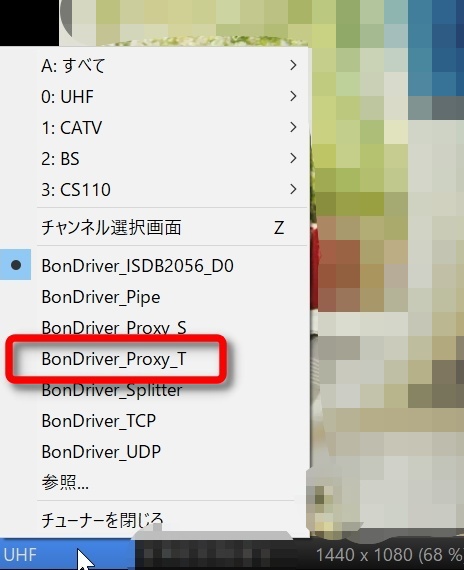
ここで再生出来るようになれば、LAN内の別のPCにTVTestフォルダをコピーして実行しても映像が見られるようになるはずです。その際、もし下記のようなエラーが出る場合、後述する「Visual C++ 再頒布可能パッケージ」をインストールすれば見られるようになるはず。
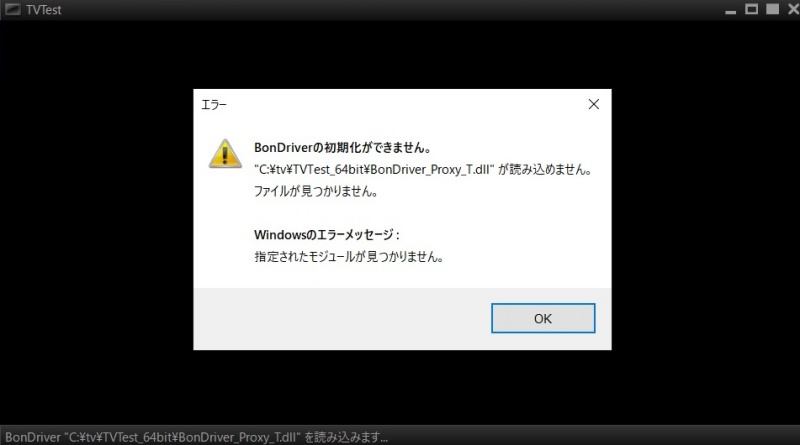
EDCB
テレビ番組表や録画予約用に、「EDCB」をセットアップします。展開したフォルダ内の「BonDriver」に、使用するBonDriverを入れます。ここでは「BonDriver_Proxy_T.dll」と「BonDriver_Proxy_T.ini」を入れます。
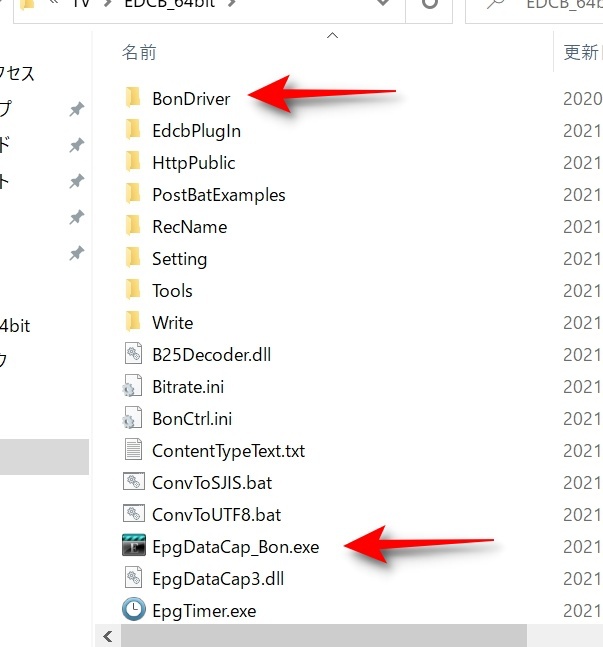
「EpgDataCap_Bon.exe」を実行。下記のエラーが出る場合は、「Visual C++ 再頒布可能パッケージ」をインストールしてPCを再起動します。
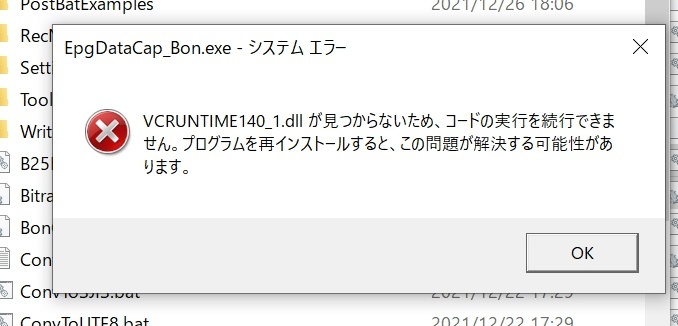
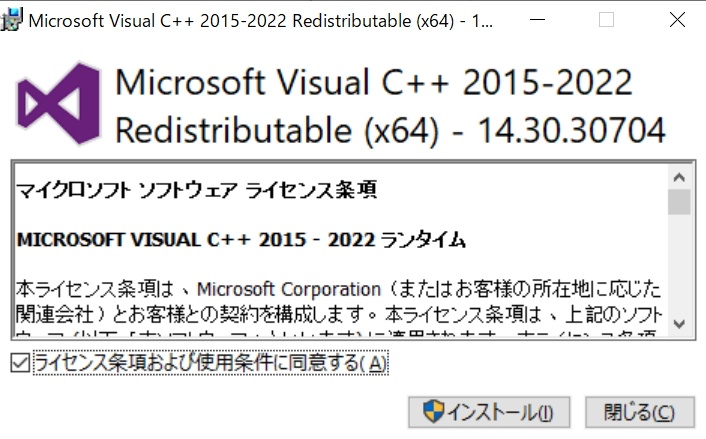
EpgDataCap_Bon.exeを起動したら「チャンネルスキャン」を実行。これにはけっこう時間がかかります。
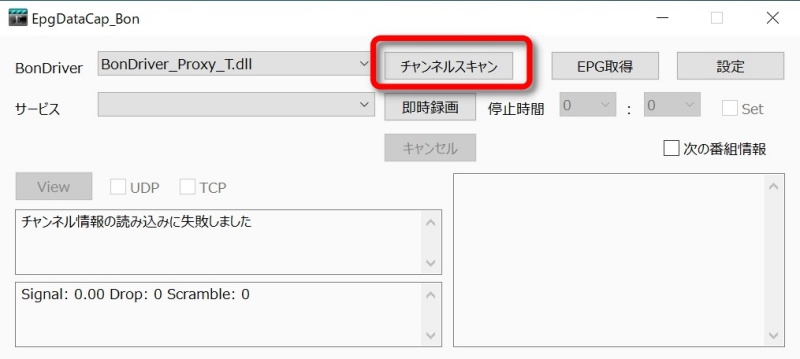
スキャンが終了したら、設定で、Httpサーバ機能を有効にし、同一ネットワーク内からもアクセスできるように、「,+192.168.0.0/16」等を追加。
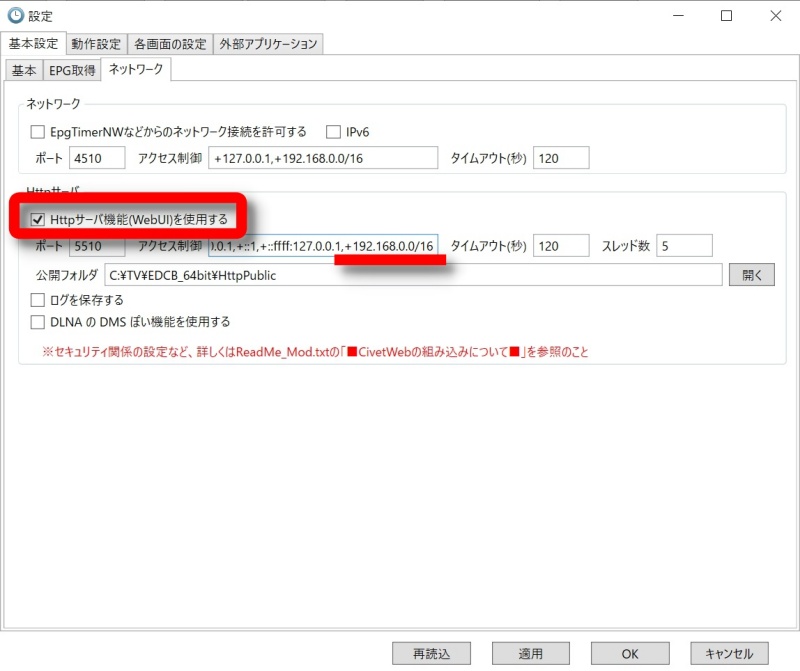
「http://サーバのIPアドレス:5510/」にアクセスして表示されればOK。
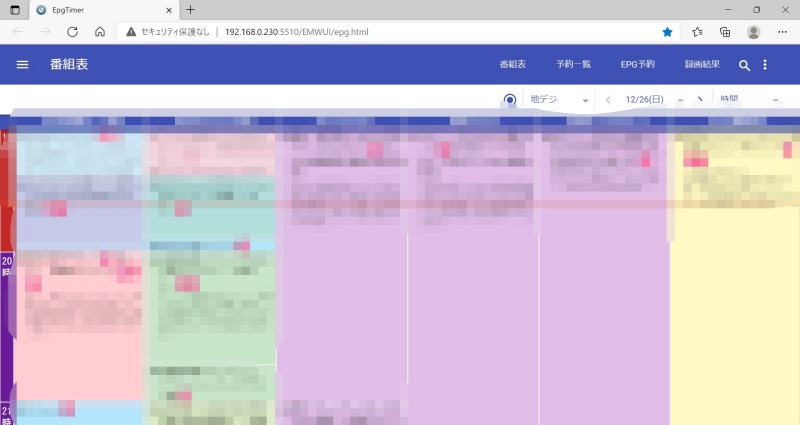
TVRemotePlus
最後に、スマホからも見られるように、Webブラウザ上で映像を再生するための「TVRemotePlus」をセットアップします。まずは適当なフォルダを作成しておき、
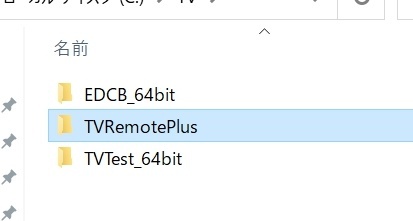
展開したファイル(パスに2バイト文字が含まれないように注意)内にある「install.bat」を実行します。
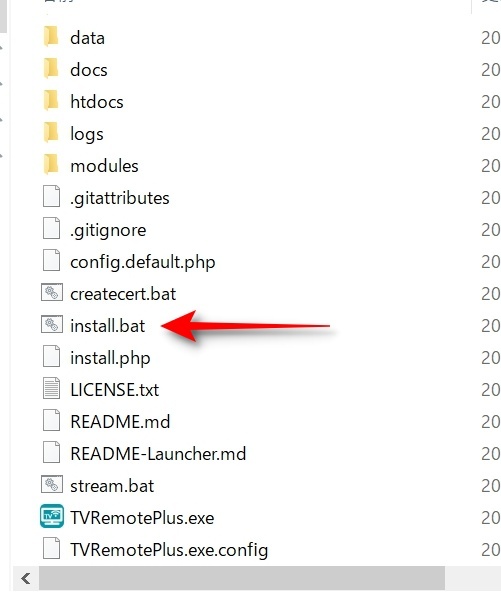
指示に従っていくだけです。
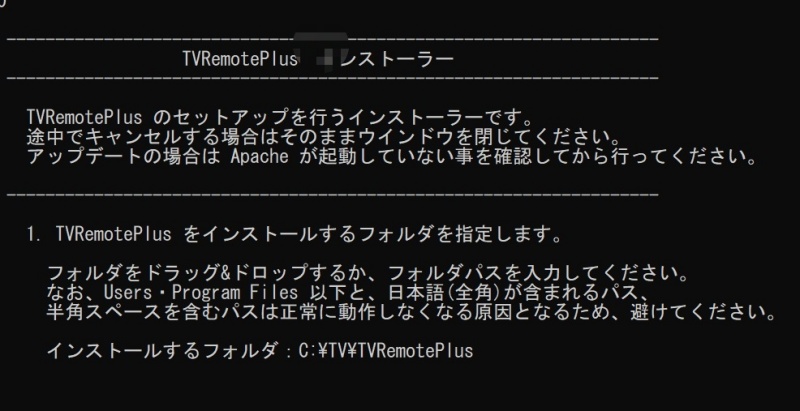
インストールが終了したらフォルダを開き、まずは「bin/TSTask/BonDriver」に、BonDriverを入れます。ここでは「BonDriver_Proxy_T.dll」「BonDriver_Proxy_T.ch2」「BonDriver_Proxy_T.ini」を入れます(BS/CS110°もあるなら、それぞれコピーしファイル名を「BonDriver_Proxy_S.dll」「BonDriver_Proxy_S.ch2」「BonDriver_Proxy_S.ini」にして、こちらも入れます。)
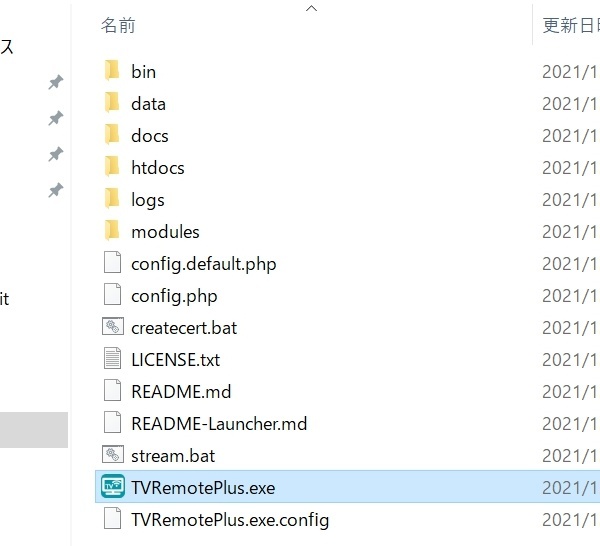
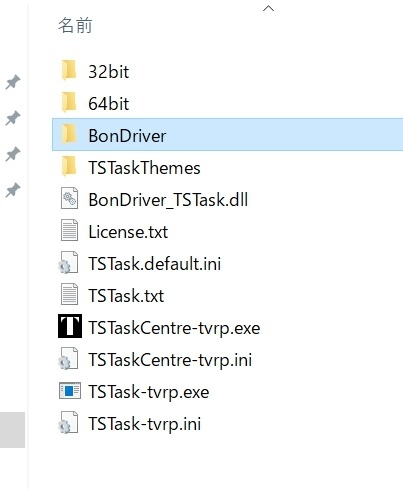
「TVRemotePlus.exe」を実行し常駐させ、「http://サーバのIPアドレス:8000/」にアクセス。下記のような画面が表示され、無事再生できれば成功です。
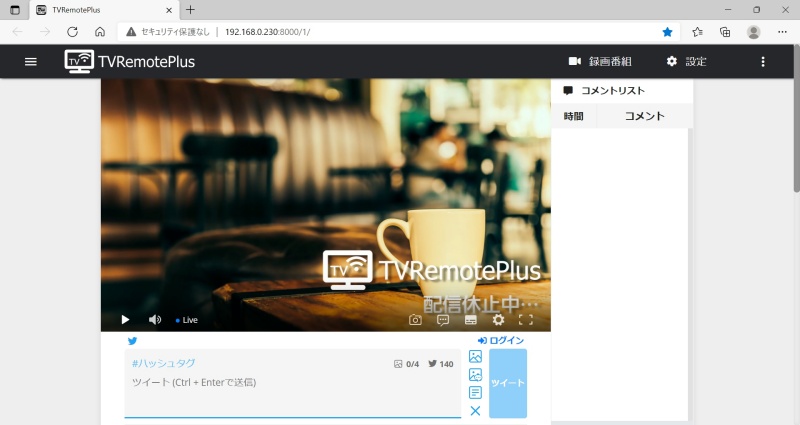
それぞれ常駐させる必要があるソフトは、スタートアップフォルダ(「%APPDATA%\Microsoft\Windows\Start Menu\Programs\Startup」)にショートカットを入れておけばひとまず完了です。
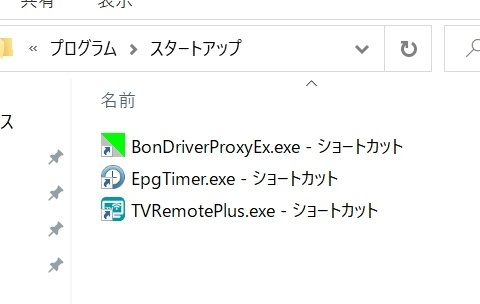
さらに、SoftEther等を利用すれば、外出先からでも視聴出来るようになります。
※IPアドレスが変わった場合の変更箇所メモ(カッコ内はここで行った設定の場合)
・BonDriverProxyExのサーバ(\TVTest_64bit\BonDriverProxyEx.ini)
・TVTestのBonDriver:(\TVTest_64bit\BonDriver_Proxy_T.ini)
・EDCBのBonDriver:(\EDCB_64bit\BonDriver\BonDriver_Proxy_T.ini)
・TVRemotePlusのBonDriver:(\TVRemotePlus\bin\TSTask\BonDriver\BonDriver_Proxy_T.ini)
(\TVRemotePlus\bin\TSTask\BonDriver\BonDriver_Proxy_S.ini)
・TVRemotePlusのApache:(\TVRemotePlus\bin\Apache\conf\httpd.conf)
・TVRemotePlusの設定画面:EDCB Material WebUI (EMWUI) のある URL項目
※追記した127.0.0.1の設定で行なっていた場合は不要。LAN内の別PCでTVTestを使う場合、TVTestのBonDriver(\TVTest_64bit\BonDriver_Proxy_T.ini)のみサーバのIPアドレスに書き換え
録画したTSファイルをTvtPlayプラグインを使用して再生する方法はこちら。